
Vanligtvis är den extra mjukvaran inte nödvändig för den korrekta driften av bildskärmarna, men ibland kan närvaron av drivrutiner förhindra utseendet på vissa problem, och ger också ytterligare funktioner för att konfigurera displayen på displayen. Idag vill vi prata om att ta emot programvara för datorskärmar från Samsungtillverkaren.
Samsung Monitor Drivers
Programvara för monitorer, som för någon annan extern eller intern ansluten enhet, kan erhållas på flera sätt. Den mest effektiva är att ladda drivrutiner från den officiella hemsidan, med en tredje parts lösning, söker efter hårdvaruidentifierare eller användning av systemfunktioner. Vi rekommenderar att du känner till alla och väljer sedan lämpligt för en viss situation.Metod 1: Monitor Tillverkarens resurs
Förarna för de övervägda monitorerna kommer att bäst hämtas från tillverkarens hemsida: I det här fallet är det garanterat att arbeta både programvaran och själva displayen efter det att den är installerad.
Samsung Site
- Använd referensen ovan. Efter nedladdning av webbplatsen, använd menyalternativet "Support".
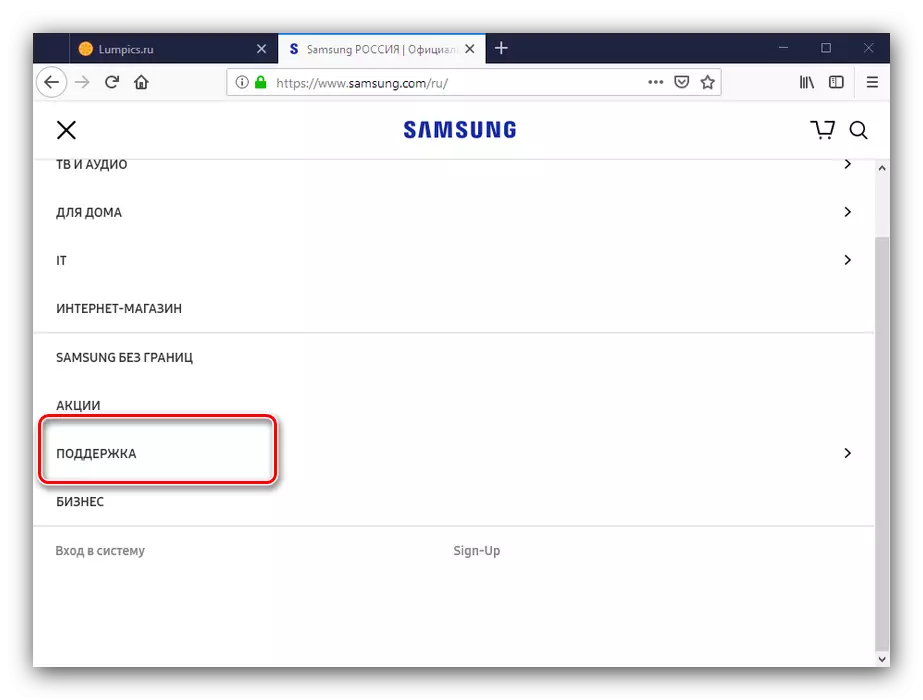
Välj sedan alternativet "Instruktioner och ladda".
- Därefter har du två alternativ. Den första söksidan för enheten med namnet på den modell som ska anges i sökfältet. Den information du brukar hittas i referensmaterialet till bildskärmen.
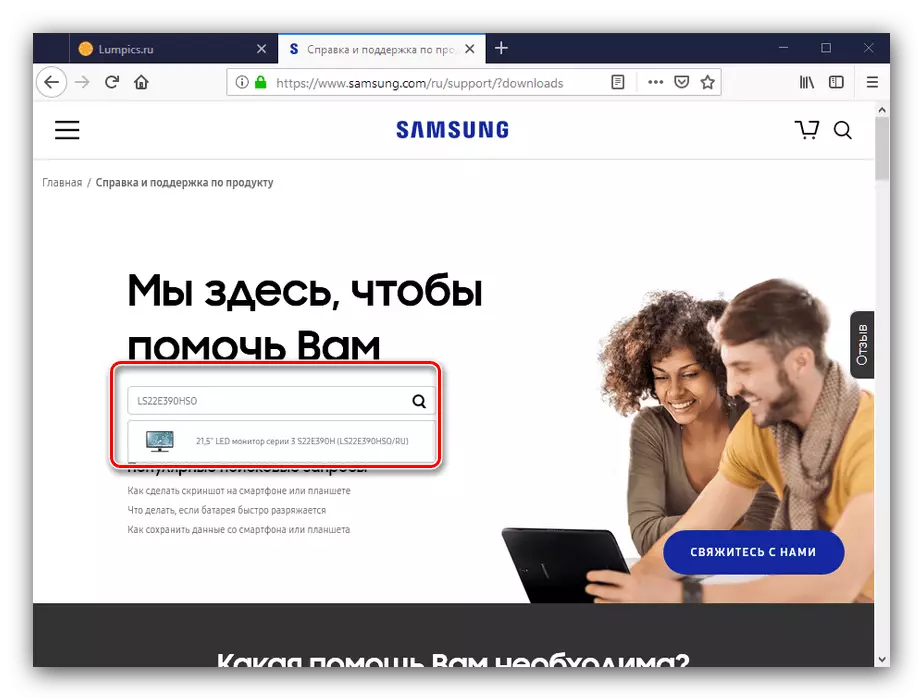
Det andra alternativet, mer tidskrävande - Sök efter kategori som är användbart i de fall där modellnumret är okänt. Välj "Bärbara datorer, bildskärmar och skrivare" -läget.
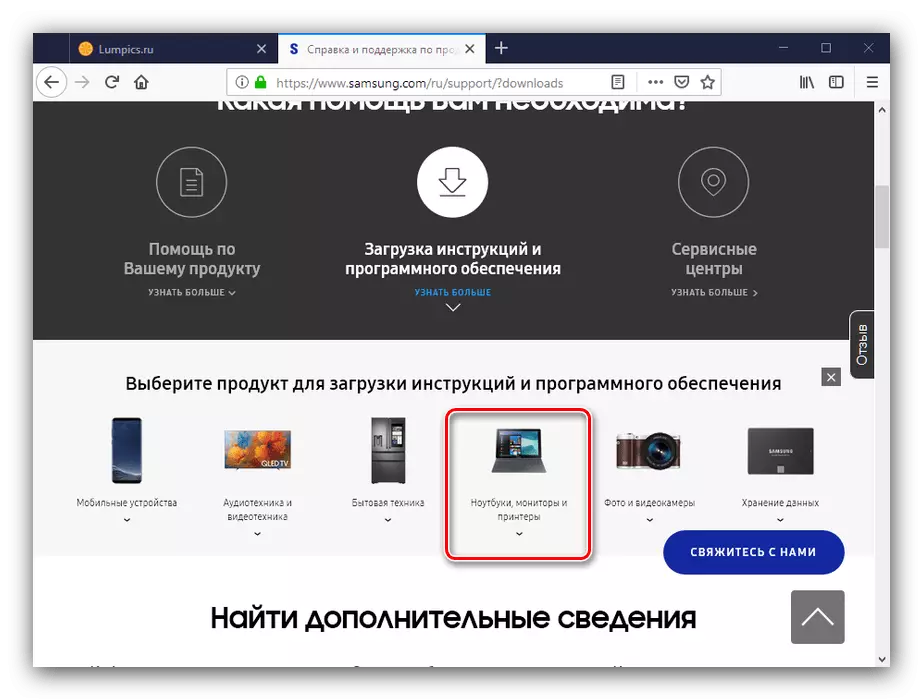
Tryck sedan på listan "Typ" Version "-monitorer" och välj den högra listan du behöver.
- Båda metoder som nämns i föregående steg leder dig till bildskärmssidan. Gå till fliken "Nedladdningar och manualer".
- För de flesta Samsung-skärmar är ett universellt kit som heter "installation av enheten" tillgänglig. Hitta önskad position i listan med nedladdningar och klicka sedan på "Download" -knappen bredvid den för nedladdning av komponenten.
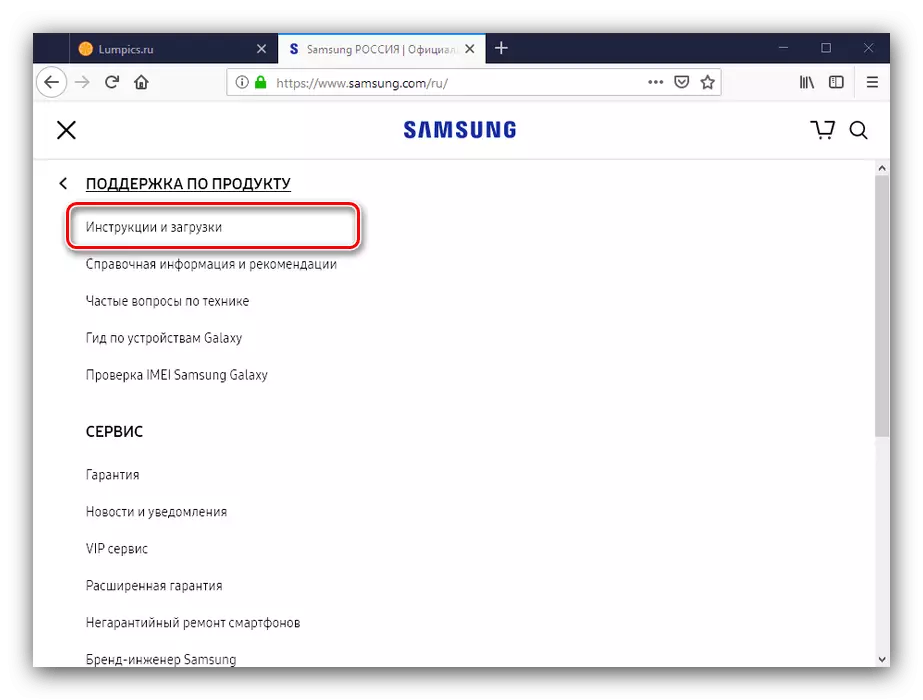
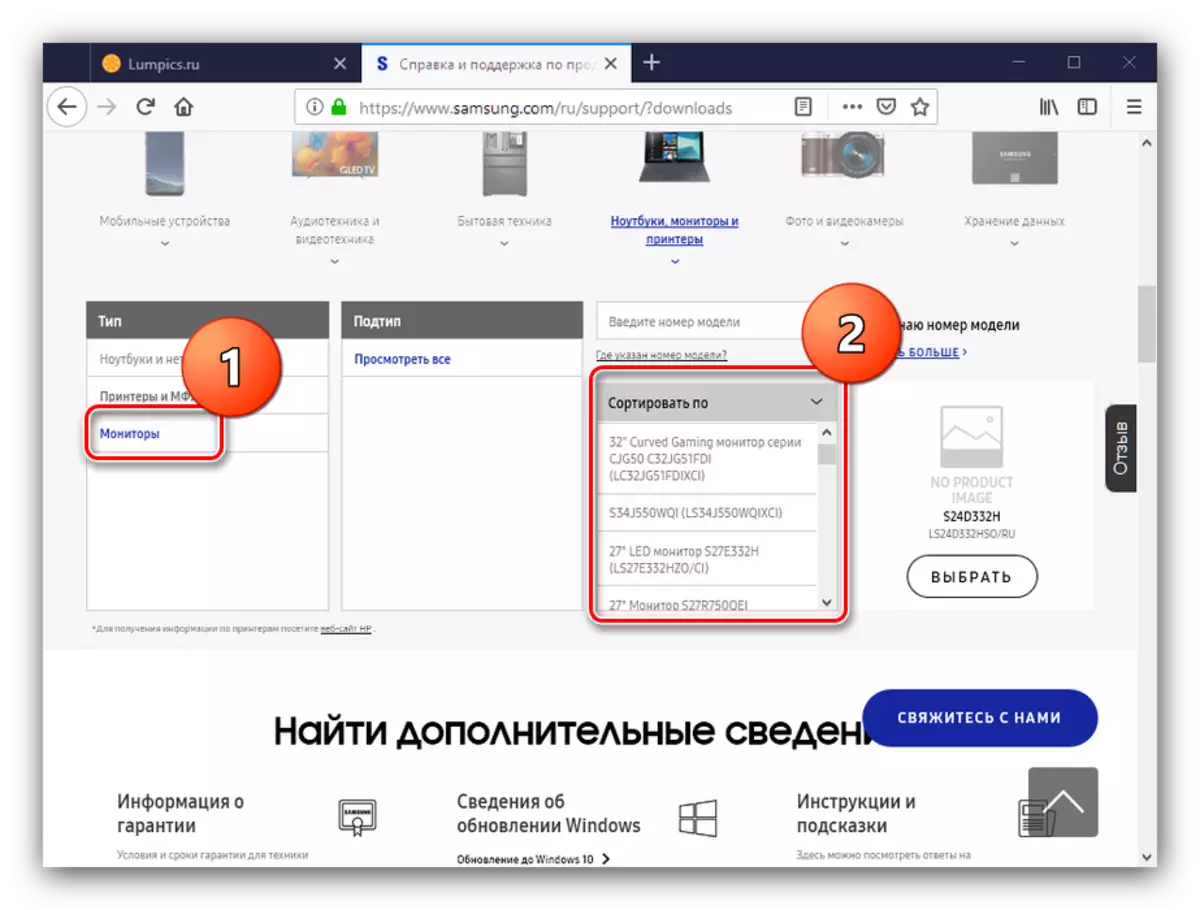
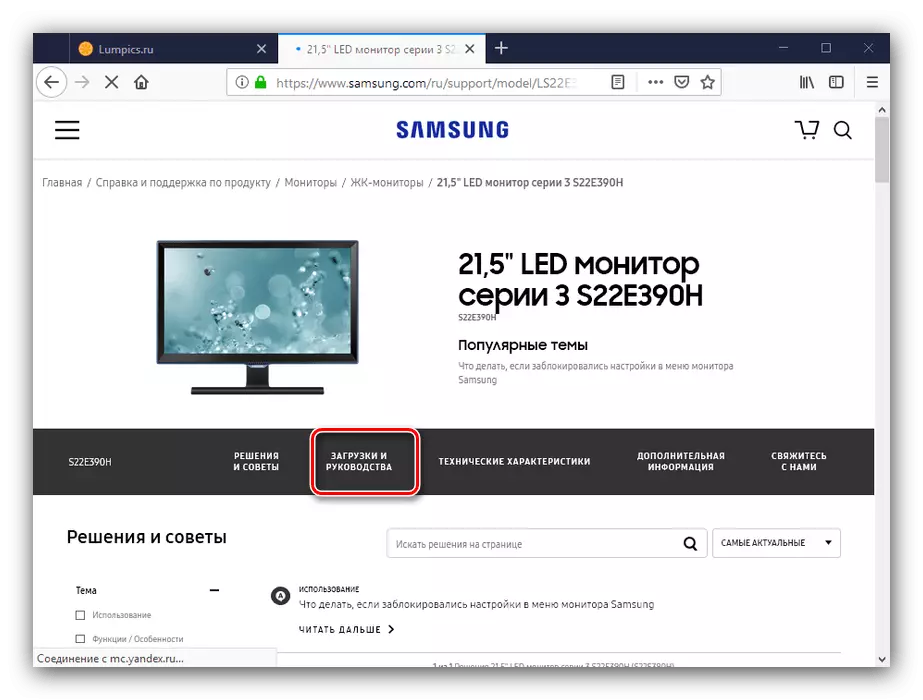
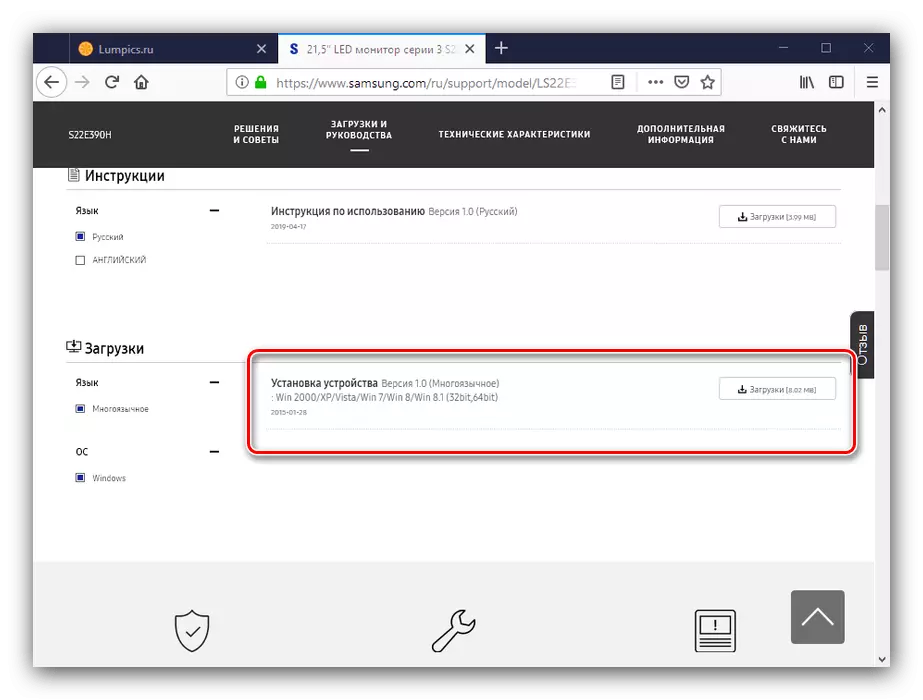
I slutet av nedladdningen, starta helt enkelt den mottagna EXE-filen och installera programvaran genom att följa anvisningarna.
Metod 2: Universal Driver Installer
Samsung praxiserar användningen av märkesverktyg för att ta emot drivrutiner till sina produkter, men det finns inga bildskärmar i applikationsdatabasen. Samsung-uppdateringen har dock alternativ i form av tredjepartsdrivrutiner, som utförde exakt samma funktion som det märkesverktyg. Dessutom är tillämpningar av detta slag universella och kan användas för att ta emot drivrutiner för utrustning från andra tillverkare.
Läs mer: De bästa programmen för installation av drivrutiner
Av all mångfald av Driverpakov rekommenderar vi dig att uppmärksamma på drivrutinlösning: detta program är en bekväm och funktionell lösning för alla användarkategorier. Om du har några problem med driften av denna produkt, använd följande material.
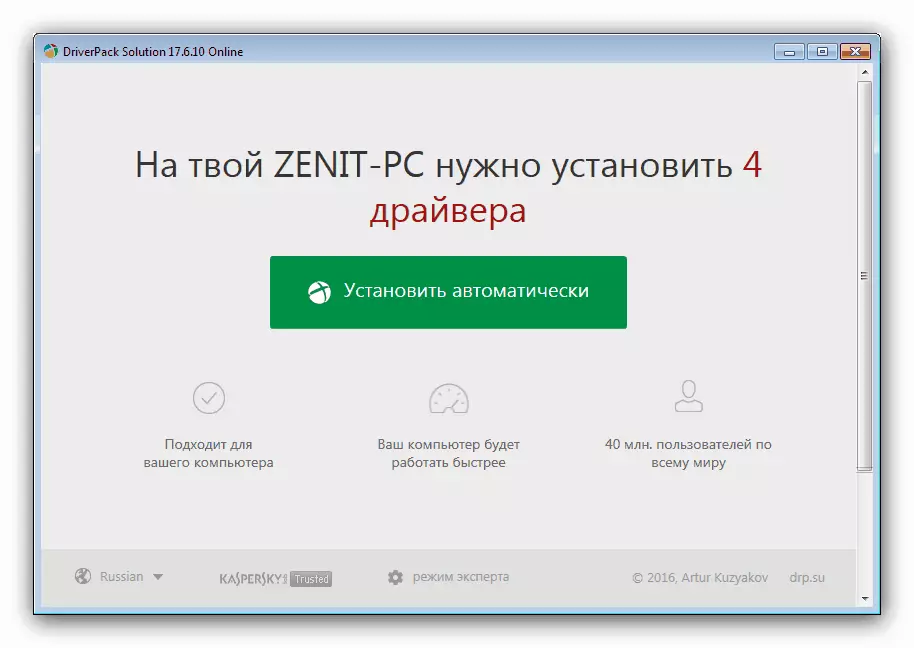
Lektion: Förarens uppdatering med förpackningslösning
Metod 3: Enhets-ID
Övervakningen från systemets synvinkel är samma kringutrustning som skrivare, skanner eller MFP, därför har också egen maskinvaridentifierare. Detta ID kan användas för att söka efter drivrutiner: det är tillräckligt för att få det med hjälp av enhetshanteraren och sedan använda på en speciell sökresurs.Läs mer: Sök efter drivrutiner med hjälp av enhetens ID
Metod 4: Inbyggt system Valfritt
När du löser vår dags uppgift kan du använda "Enhetshanteraren" som nämns ovan. Kanske är användningen av denna lösning mycket lättare än alla som nämns ovan, men det är värt det i åtanke att på Windows Update Center-servrarna, som används för att ladda programvara, kan vara föråldrade eller lågfunktionella drivrutiner. Men i vissa fall är det den enda prisvärda lösningen som inte är dålig med sin uppgift.
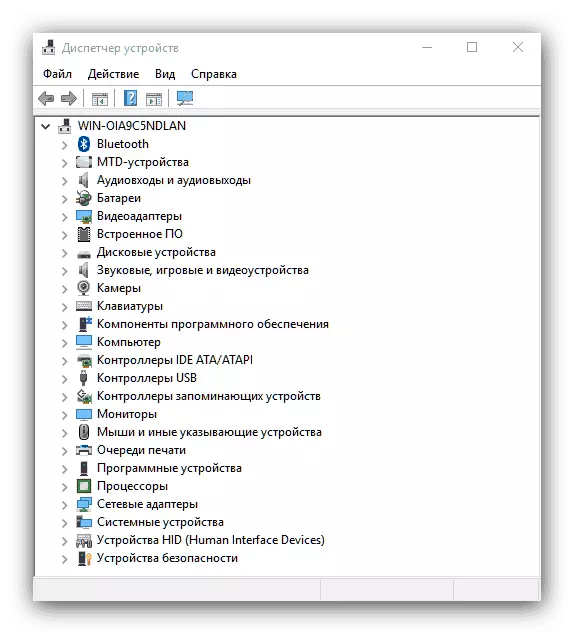
Lektion: Få förare med hjälp av "Enhetshanteraren"
Som vi kan se, i allmänhet är metoden att ta emot drivrutiner för Samsung-skärmar nästan inte annorlunda än förfarandena för andra kringutrustning. Den specifika metoden bör väljas utifrån villkoren.
